スポンサーリンク
LINEで新しくグループを作る手順が、いつも分かりにくいなぁ、と思っていたので、ここでその方法を紹介しておきます。
「グループを作りたい」と思って操作を始めると、なかなかそこにたどり着かないというか、もうちょっと分かりやすい、すぐ到達できるボタンがあると良いのですが。。。
スポンサーリンク
LINEグループの作り方
LINEグループの作り方、特に、グループを作る入り口について紹介します。
友達追加ボタンをタップする
最初にして最大のポイントは、(1)「友だち一覧タブ」を開いて、(2)「友達追加ボタン」をタップして、友達追加画面を表示する、という点です。
別に「友達を追加したいわけじゃ無いのに!」です。
グループ作成画面を開く
すると、「友達追加」画面の中に、「グループ作成」ボタンも表示されているはずです。
その「グループ作成」ボタンをタップしてください。
設定して「完了」
すると「グループ作成」画面が表示されるので、(1)「グループ名」を入力してから、(2)「追加」ボタンをタップして、グループに招待したい友だちを設定して、最後に(3)「保存」ボタンをタップします。
グループの作成と招待完了
これで、グループの作成と、招待が完了します。
※招待は、「保存」ボタンをタップしたときに実施されるため、「追加」ボタンから友だちを選択しているだけなら招待は送信されません。なので、追加したり消したりしても連絡は行きませんので心配なく。また、分かりやすさのため、グループアイコンを設定しておくことをおすすめします。
ひとこと
久しぶりに作ると、「友達タブ」なのか「トーク履歴タブ」なのかすら、忘れてしまいます。
スポンサーリンク
コメント(0)
新しいコメントを投稿
|HOME|
『iPhone版LINEでトークルームに入ることなく「通知」をOn/Offする機能の使い方』 OLD >>
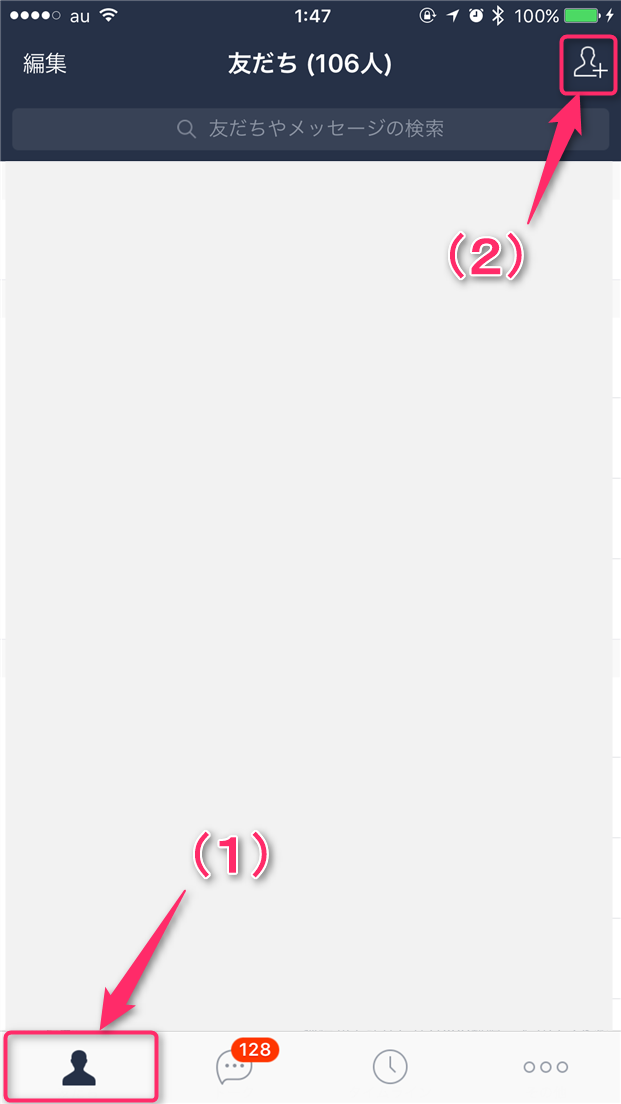
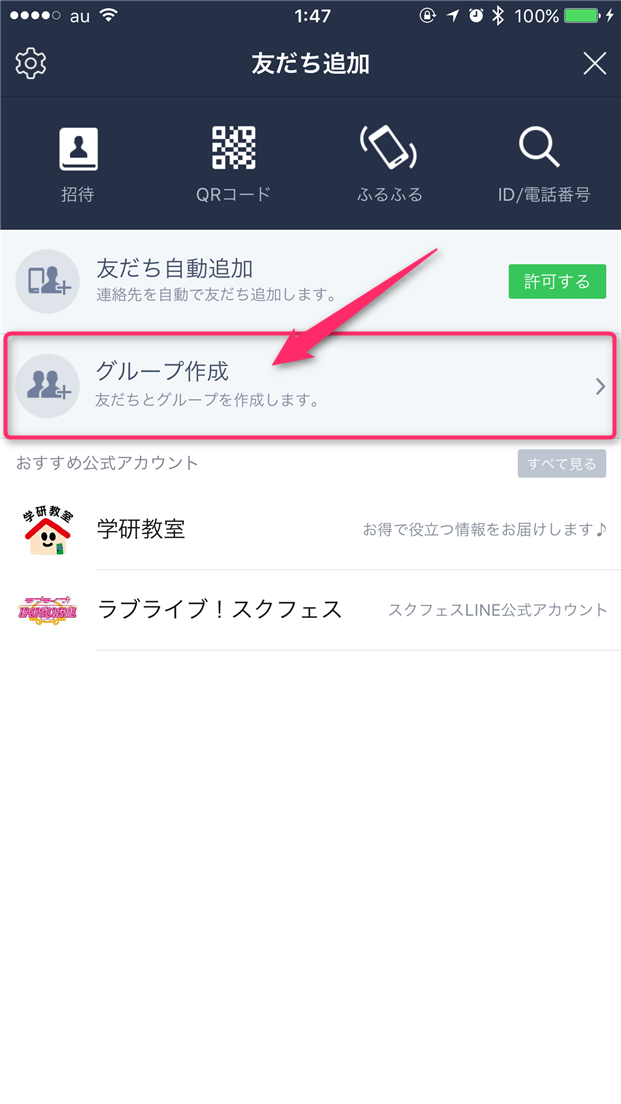
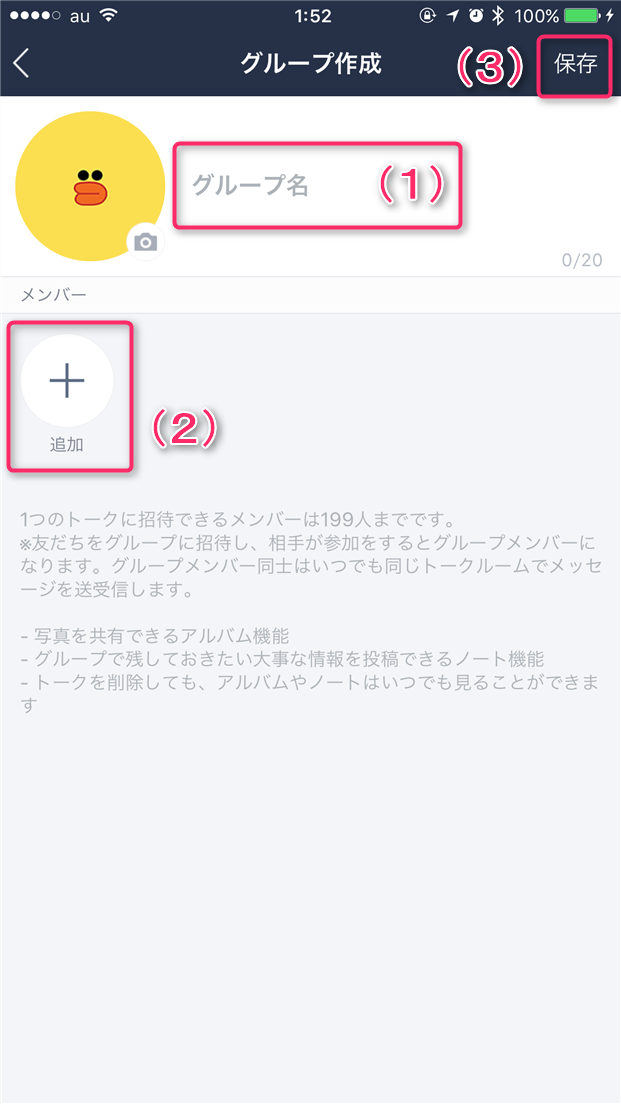
スポンサーリンク